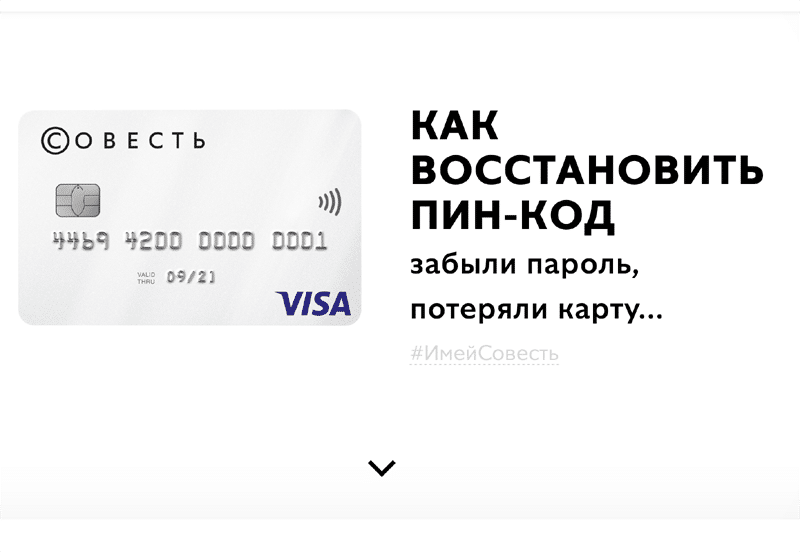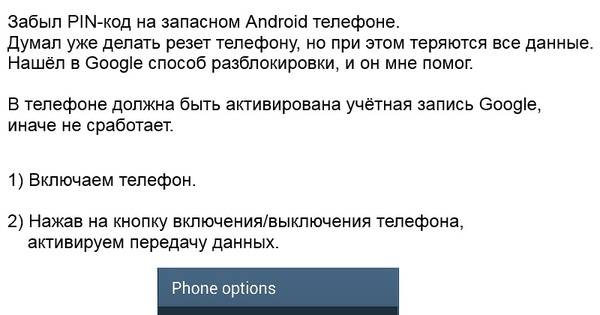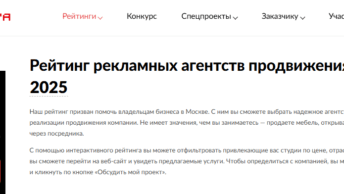На сайте или Интернет сервисе пароль не принимается – что предпринять

С сайтами, где вдруг перестал приниматься пароль, ситуация решается не менее просто. Ведь зачастую на большинстве сайтов имеется механизмы, которые этот самый пароль могут восстановить или назначить новый, взамен утраченного. Электронная почта, социальные сети, форумы и т.д. Даже если вы в явном виде не наблюдаете кнопки или ссылки, перейдя по которой можно заполнить форму по восстановлению доступа, всё равно такая возможность существует. Вам просто необходимо через обратную связь отправить руководству того или иного сайта или сервиса письмо, в котором описать ситуацию и спросить о дальнейших действиях.
Как мы можем видеть, неразрешимых проблем не существует, и проблема с тем, что не принимает пароль, также вполне решаема, причём независимо от того, где она возникает. Различаются лишь только типовые действия, которые необходимо совершить, дабы вернуть доступ к устройству, сайту, сервису и так далее.
Как восстановить ПИН-код карты Тинькофф
Этот банк работает полностью удаленно, не имеет офисов обслуживания. Все операции и поддержка клиентов всегда проводятся дистанционно, и восстановление утраченных ПИН-кодов тоже.
При выдаче карты банк всегда предлагает подключение к интернет-банку и мобильному приложению (две аналогичные программы с одинаковым функционалом, только последняя подходит для использования со смартфона). И именно через эту систему и будет проходить восстановление.
Порядок восстановления ПИН-кода от любой карты банка Тинькофф:
- Заходите в личный кабинет банка Тинькофф под своими учетными данными.
- Если карт и счетов несколько, все они отобразятся на главной странице. Нужно выбрать необходимую, нажать на нее и в меню выбрать пункт “Действия”.
- Появится меню с набором действий. Вы должны выбрать “Изменить ПИН-код”.
- Система попросит указать некоторые данные для безопасности. Например, попросит вписать дату рождения клиента.
- После указания требуемой информации клиент вводит удобный ему PIN. Для подтверждения на телефон, привязанный к карточке, поступит код. Его нужно ввести в открывшемся окне.
- Все, новый ПИН установлен, можно полноценно пользоваться платежным средством.
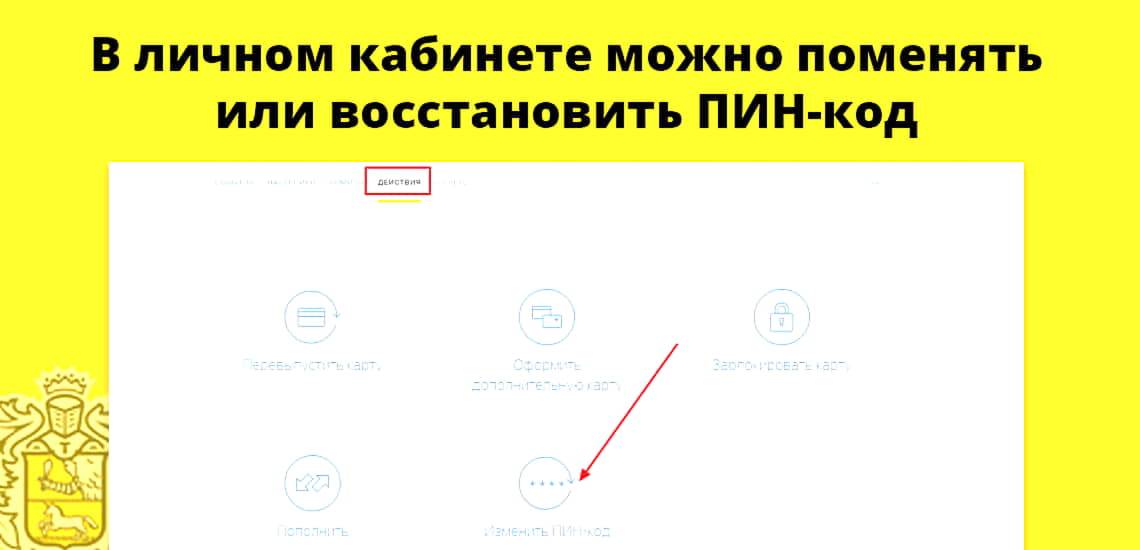
Таким же образом можно менять действующий ПИН-код на другой. Указывать при этом прежний банк не требует.
Хотите снять денежные средства?
Что ж, предлагаем рассмотреть варианты решения данной проблемы. Если желаете снимать деньги не через кассу, а в банкоматах, тогда придётся посетить банковскую организацию – здесь альтернативы нет. Единственное правильное решение – перевыпуск карточки, занимающий определённое время. Как правило, 10-14 рабочих дней, после чего Вам будет выдана новая кредитная или дебетовая карта и совершенно другой PIN-code для неё. Номер счёта и скорее всего самой карты, будут прежними. Процедура перевыпуска бесплатной не является, за неё с Вас удержат определённую комиссию, согласно тарифам в банке.
Разблокировать телефон через утилиту для восстановления
Этот метод сработает, если в телефоне установлена утилита для восстановления CWM или TWRP. С ее помощью можно просто удалить файл с телефона, который отвечает за экран блокировки.
- Заходим в recovery mode (меню восстановления). Обычно нужно зажать клавиши “Питание”, “Домой”, и “Громкость вниз” одновременно. Или смотрите выше в статье.
- Выбираем опцию “Mount” (монтировать).
- Выберите все носители информации в телефоне, на которых есть папки. Не выбирайте раздел “Mount system partition read-only” (монтировать раздел только для чтения).
- Подсоедините телефон к ПК через кабель, файловый менеджер Aroma на компьютер и перенесите архив в папку “Download” на телефоне.
- Установите скачанное приложение. Откройте меню “install”, выделите архив и нажмите “Установить”.
- В структуре папок на телефоне идем в /data/system. Найдите и удалите файлы, в названии которых встречаются слова: “gatekeeper”, “lockscreen”, “locksettings”.
- Перезагрузите телефон. Экран блокировки должен исчезнуть.
Как обезопасить карту
Чтобы не лишиться своих денег в результате вмешательства мошенников, нужно запомнить такие принципы и правила:
Не называть секретный код посторонним или знакомым. При вводе цифр в банкомат, прикрывать клавиатуру, чтобы находящиеся рядом люди не могли увидеть параметры ввода;
Хранить конверт с секретной информации в месте, не доступном для окружающих;
ПИН-код используется только в устройствах самообслуживания, выступая подтверждением, что клиент имеет право на проведение операций. В ряде случаев код потребуется ввести в терминал при оплате на кассе карточкой в розничной точке
Называть его кассиру не нужно, следует ввести самому, принимая меры предосторожности;
Для осуществления платежей через интернет-площадки или онлайн-магазины ПИН-код не нужен;
В базе данных Сбербанка он хранится в зашифрованном виде, в виду чего сотрудники также не имеют к нему доступа. Для любой банковской операции в отделении он не используется
Если клиенту поступит звонок от лица, представившегося сотрудником и желающим получить пин-код, называть его нельзя. Таким способом часто пользуются мошенники.
Способы смены пин-кода от карты Сбербанка
В этом разделе мы с вами разберем, как восстановить пин код карты Сбербанка. Способов несколько: в отделении банка, через банкомат, с помощью звонка на горячую линию и с помощью перевыпуска карты.
В отделении банка
Смену пароля проще всего произвести именно в отделении банка: вы сможете сообщить о своей проблеме и лично получить консультацию от сотрудника банка. Смена пинкода происходит следующим образом:
- Вы должны явиться лично в отделение Сбербанка, взяв с собой внутренний паспорт РФ;
- Возьмите талон и дождитесь своей очереди (вы всегда можете узнать, когда настанет ваша очередь, на табло у кассы). Сообщите сотруднику о проблеме и предъявите свой паспорт;
- Сотрудник попросит вас назвать контрольную информацию: при получении карты, в независимости от ее платежной системы (Виза, Мир и т.д.), вы должны придумать к ней кодовый вопрос-ответ. Если вы не помните, какую вы указали кодовую информацию при получении пластика, можете проверить ее в вашем договоре банковского обслуживания в разделе «Предмет договора».
Как только работник банка удостоверится в том, что вы обладаете контрольной информацией, будет произведена смена пинкода. Вы можете выбрать любую четырехзначную комбинацию. Ее не нужно произносить вслух: вам будет передан терминал, на котором и нужно набрать новый пинкод. Таким образом никто кроме вас не будет знать, какую именно комбинацию вы выбрали в качестве нового защитного кода.
Через банкомат
Этот способ хорош только в том случае, если вы помните старый пинкод. Причина проста: банкомат не обслуживает карты без ввода четырехзначного кода. Кроме того, банкомат блокирует карту за трехкратную неудачную попытку ввести код, поэтому будьте аккуратны.
- Вставьте карту в терминал и введите старый пинкод;
- В открывшемся меню найдите вкладку «Другое» или «Другие Услуги», затем нажмите на окошко «Смена пин-кода»;
- Введите новую комбинацию, которой вы хотите заменить старый защитный код;
- Нажмите «Далее». Подтвердите смену пароля, введя новый пин-код снова;
- Вы увидите сообщение о том, что смена кода произошла успешно. Банкомат автоматически распечатает чек о проведенной операции. Сохраните его: в случае возникновения ошибки, чек может помочь вам для защиты или доказательства своей позиции.
С помощью звонка на горячую линию
Перед звонком на горячую линию учтите: таким образом пользователь не сможет произвести восстановление старого пароля. Оператор колл-центра может только помочь сменить пинкод.
Позвоните на номер 8 (800) 555-55-50. Если звонок производится на территории РФ, он обслуживается полностью бесплатно. Горячая линия работает круглосуточно;
В автоматизированном меню внимательно выслушайте робота и вводите на клавиатуре комбинации, которые вас выведут на оператора;
Сообщите сотруднику колл-центра о вашей проблеме. Будьте готовы назвать свои паспортные данные, номер договора или реквизиты какого-либо счета: сотруднику может это понадобиться для более быстрого поиска в базе данных;
Сотрудник попросит вас ответить на контрольный вопрос
Внимание: без знания контрольной информации сотрудник не будет иметь права сменить вам пинкод. В связи с этим
постарайтесь заранее узнать в договоре, какой именно ответ у вас предусмотрен на контрольный вопрос;
Продиктуйте новый четырехзначный пинкод. Сотрудник забьет эти данные в программу и снова озвучит, чтобы подтвердить операцию. Так как все телефонные разговоры записываются, вы можете не бояться за сохранность своих денежных средств.
Перевыпуск карты
В целом это похоже на смену пинкода в отделении банка, с той лишь разницей, что вы получите новую карту. Так как карта привязывается к вашему дебетовому счету, изменится только номер карты и защитный код. Новый пароль вы сможете узнать из вкладыша в конверте.
Способ подходит в первую очередь тем, кто не помнит контрольную информацию от карточки, при этом договор банковского обслуживания по тем или иным причинам не сохранился. Все дело в том, что для перевыпуска не требуется знание контрольной информации — нужно только подтвердить своим паспортом владение счетом.
- Обратитесь к любому сотруднику в территориальном отделении Сбербанка. Скажите, что вы хотите произвести перевыпуск карты. Предъявите сотруднику отделения паспорт, чтобы удостоверить свою личность;
- Вам дадут фирменный бланк для написания заявления. Заполните все пустые графы, укажите ФИО, подпишите документ и обозначьте дату, когда этот документ был передан сотруднику банка;
- Спустя 1-2 недели с вами свяжутся по оставленным вами контактным данным. Забрать карту нужно в том же отделении, куда вы первоначально обращались с заявлением.
Способ 1. Воспользуйтесь аккаунтом Google
Этот способ подойдет, чтобы разблокировать старый смартфон, выпущенный до 2014 года включительно. Если это так, у вас скорее всего, установлена версия Android ниже 5.0. В этом случае вы можете обойти защиту при помощи своего аккаунта Google. Еще одно условие — телефон должен быть способен подключиться к Интернету (например, он автоматически подключается к вашей домашней точке Wi-Fi).
- Убедитесь, что смартфон подключен к Интернету.
- На экране ввода пароля или графического ключа пять раз введите любую комбинацию символов/жестов.
- После пятой попытки ввода неправильного пароля на экране смартфона должна появиться надпись «Забыли пароль?» или нечто похожее.
- Нажмите на эту надпись и в отобразившемся окне введите логин и пароль от учетной записи Google, к которой привязан ваш смартфон.
Разблокировка Android через Google-аккаунт
- Если вы не помните пароль от учетной записи Google, зайдите с другого устройства (например, с компьютера) на страницу восстановления аккаунта Google.
- Попробуйте восстановить пароль от учетной записи одним из пяти предлагаемых способов (кроме телефонного). Если вам удалось, введите логин и новый пароль на смартфоне.
- Android будет разблокирован. После этого вы можете задать новый пароль для блокировки экрана Android или выбрать иной метод защиты экрана.
Если у вас более новое устройство, читайте далее.
Стандартный вариант разблокировки телефона через экстренный вызов
Необходимость разблокирования возникает каждый раз, когда хозяин берет телефон. Так работает механизм защиты данных. Можно установить введение графического символа (соединить точки) или приложить палец, чаще всего — введение четырехзначного номера ПИН.
Как разблокировать телефон, используя функцию экстренного вызова подробно рассказано далее.
Действовать надо пошагово.
1. На экране после включения отображаются точки или цифры для введения пароля. Внизу — кнопка «Экстренный вызов» или «SOS». Она позволяет любому взявшему аппарат вызвать службу 911 без разблокировки.
Кнопка экстренного вызова на экране
2. Кликнув по кнопке «Экстренный вызов», открыть систему набора номеров с цифрами.
3. В строке ввести любой символ 10 раз, например, *. Кликнув дважды по нему, выделить и выбрать кнопку «Копировать» с верхнего меню.
10 звездочек, потом еще столько же, потом еще и еще…
4. Вставить 10 символов рядом с теми, что уже были набраны, удвоив число. Повторять свои действия, пока система не перестанет реагировать.
5. Вернуться вновь к заблокированному экрану и провести влево, открывая камеру. Одновременно протянуть вниз меню управления, находящееся сверху.
6. Кликнуть по кнопке «Настройки», система попросить пароль. Нажав, долго удерживать поле запроса и пользуясь командой «Вставить», поместить туда скопированную ранее строку. Продолжать, пока система не перестанет реагировать и курсор не исчезнет.
Вставить скопированные символы в поле
7. Пользовательский интерфейс заглючит, а кнопки исчезнут. Останется лишь экран камеры. Спустя пару минут приложение «камера» слетит и устройство будет разблокировано.
Варианты смены ПИНа
Стоит понимать, что понятия “изменение” и “восстановление” – разные. Смена ПИН-кода подразумевает, что текущий код безопасности не забыт, и Вы его знаете.
Смена ПИН-кода Сбербанка — простая операция, никаких сложностей она не вызовет, особенно если старый код клиенту известен. Обычно PIN граждане меняют сразу после получения карточки. Новая присвоенная комбинация может быть неудобной, поэтому и возникает вопрос, как сменить ПИН-код карты Сбербанка.
Есть два варианта действий:
Через Мобильное приложение Сбербанка Онлайн
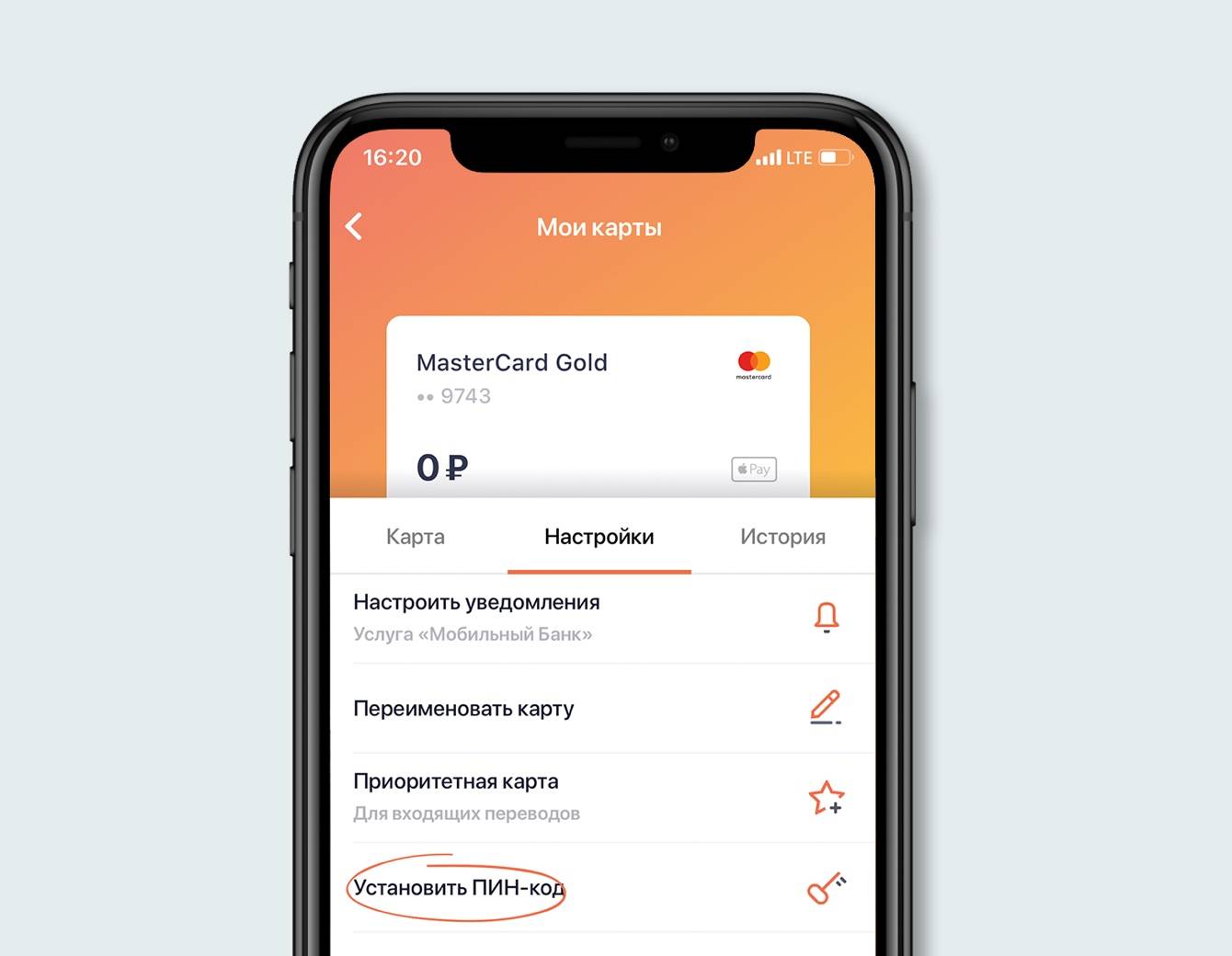
Действия клиента такие же, как и при восстановлении числовой комбинации. Он заходит в систему, выбирает карту и устанавливает ей новый ПИН. Комбинацию вводит дважды, затем подтверждает операцию. Для полной активации смены нужно ввести карту в банкомат и запросить баланс.
Через банкомат
Чтобы изменить PIN через банкомат:
- Вставьте карту в устройство самообслуживания
- Введите действующий код безопасности
- Найдите вкладку “Смена ПИН-кода” и нажмите на кнопку
- Наберите новый, затем, повторите ввод по требованию
Не используйте однообразные варианты, например, 0000 или 7777.
Самыми безопасными являются комбинации разных цифр, никак не связанные с личными данными, годом, датой рождения или последними цифрами мобильного телефона.
Смена ПИН-кода карты Сбербанка возможна на любом продукте. Это может быть кредитная, дебетовая, зарплатная, пенсионная карточка, принцип действия всегда будет одинаковым.
Операцию можно проводить многократно. Некоторые специалисты даже рекомендуют делать замену периодически, тем самым повышая безопасность использования продукта.
Возникновение проблемы за рубежом
Что делать, если забыл ПИН код Сбербанка во время пребывания за границей? При возникновении такой ситуации следует позвонить в call-центр по номеру, указанному на обороте карты, и сообщить о возникшей проблеме. Оператор дистанционно произведет блокировку карты и сделает заявку на ее перевыпуск, однако выдача новой карточки возможна только на территории России.
Тем не менее, снять наличные за границей по заблокированной карте возможно, если это не Visa Electron или Maestro. С этой целью нужно будет обратиться в местный филиал Сбербанка, где специалист проведет операцию по обналичиванию. Перевыпустить карточку за рубежом скорее всего не получится.
Какие операции можно совершать без PIN-кода
Если человек забыл ПИН-код банковской карты Сбербанка, это в целом нельзя назвать какой-то катастрофой. Многие привычные операции будут доступны для выполнения и без ввода секретной комбинации. Например, вы без проблем сможете делать следующее:
- расплачиваться картой в интернете, сумма транзакции значения не имеет. При совершении онлайн-покупок и платежей достаточно ввести номер карты, срок ее действия и проверочный код CV с оборота. PIN для таких операций не нужен;
- расплачиваться в любых магазинах, которые принимают оплату с банковских карт. Но тут действует ограничение. Если вы пользуетесь платежным средством Мастеркард, то без ПИНа можно оплатить покупку до 1000 рублей. Если Виза, то до 3000;
- совершение любых операций в онлайн-банкинге, любые платежи и переводы. То есть в случае чего можно даже просто перекинуть деньги на другую карту и впоследствии ее обналичить.
Но если же вам нужно снять деньги стандартным образом в банкомате или совершить большую покупку в магазине, то возникнут сложности. Придется решать вопрос, что делать, если забыл/забыла пароль от карты Сбербанка.
Без ПИН-кода действуют ограничения на сумму покупок в магазинах
Post Views: 4 965
Как узнать пин код карты Тинькофф если забыл?
При активации карты в автоматическом режиме выдается секретный ключ, состоящий из четырех цифр – пин-код. Он нужен для обслуживания в банкоматах, часто заменяет личную подпись в магазинах.
Держать его в секрете – базовое правило безопасности при работе с банковскими картами. Что делать, если вы не помните пин-код или он был скомпрометирован?
Его необходимо вводить на банкомате при обналичивании активов либо в магазине при расчетах по POS-терминалам. Но если вы потеряли или забыли пароль, то возникает вопрос, как восстановить ПИН код Тинькофф в кратчайшие сроки.
Восстановление доступа к счету
Цифры являются своеобразным ключом к счету, без которого невозможно снять наличные, оплатить покупки в магазине или интернете. Как восстановить ПИН код Тинькофф можно узнать у оператора горячей линии по номеру 8 800 555 10 10. Звонки являются бесплатными по территории России и могут осуществляться круглосуточно.
- 8-800-5551010 (8-800-7551010) – бесплатный круглосуточный номер для владельцев кредитки;
- 8-800-5552550 (8-800-7552550) – по этому телефону помогут сменить пин тем, кто оформил дебетовую карту;
- +7-495-6481111 – если неприятность произошла за границей. Звонок доступен из роуминга и будет стоить согласно тарифам сотового провайдера.
Разговор с сотрудником финансовой структуры записывается. Восстановление пароля осуществляется автоматической службой или через оператора, подробно разъясняющего все этапы процедуры и помогающего получить новый.
Внимание!Перед тем как восстановить ПИН код Тинькофф стоит вспомнить секретное слово, в качестве которого может выступать девичья фамилия матери, другое памятное слово. Далее специалисту, принимающему заявку, нужно сообщить присвоенный в банке номер (дату рождения, число и месяц)
Если вы забыли такие данные, то оператор уточни адрес регистрации, проживания, место работы и телефон, чтобы заменить присвоенное ранее число
Далее специалисту, принимающему заявку, нужно сообщить присвоенный в банке номер (дату рождения, число и месяц). Если вы забыли такие данные, то оператор уточни адрес регистрации, проживания, место работы и телефон, чтобы заменить присвоенное ранее число.
И в завершении сотрудник переключит вас на автоматическую службу, где вамназовут новые цифры к карте.
Как восстановить ПИН код Тинькофф в кратчайшие сроки вам расскажет каждый сотрудник банка. При этом выполняя действия самостоятельно через автоматическую службу, вы должны знать, что произнесенное роботом число станет новым секретным кодом к карте.
В противном случае вы можете подтвердить, что четко услышали озвученное, и повторения не потребуется.
Смена пин-кода через голосовое меню
Позвоните по номеру справочной службы Тинькофф с телефона, указанного в договоре. После соединения нажмите «3» (или скажите «Изменить пин-код»). Для смены кода нужно ввести или четко произнести последние 8 цифр номера карты и код безопасности, личную информацию.
Нажимать цифры в тоновом режиме нужно постепенно, чтобы робот успевал фиксировать информацию и не выдавал ошибок. После процедуры идентификации новый пин-код будет создан и установлен.
Совет!Цифры генерируются в автоматическом режиме, а не владельцем пластика, как в некоторых банках. Если запомнить их сложно, храните код на ПК или телефоне в зашифрованном файле, чтобы быстро восстановить его в памяти.
И не забывайте, что банк не гарантирует безопасность средств, если пин-код узнал посторонний человек.
По теме: Какие банки обслуживают карту Мир
Правила хранения
Для совершения активных операций с заемными ресурсами к каждой кредитке устанавливается цифровой шифр, который нужно хранить отдельно от самого пластикового кошелька.
Нельзя сообщать цифры и номер самого пластика друзьям или родственникам в целях повышения безопасности пользования продуктом.
Чтобы не отвечать вопрос «как восстановить ПИН код Тинькофф?» стоит сохранить шифр в файле на своем компьютере либо телефоне. Это позволит незамедлительно освежить его в своей памяти и не совершать ряд ненужных действий (звонков оператору, самостоятельного получения новых цифр).
Что делать, если забыл пин-код карты Сбербанка?
Любой клиент Сбербанка получает карту в запечатанном конверте, где указан пин-код. Никто, кроме самого владельца пластика, не имеет доступа к данным цифрам.
Пин-код карты Сбербанка не сохранен в системе банка, поэтому если вы забыли данную комбинацию цифр обращаться в сервисный центр не имеет смысла. Придется перевыпускать ее, так как никому, кроме владельца, пин-код неизвестен.
Это сделано для сохранения денежных средств в безопасности и исключения возможности для третьих лиц завладеть ими.
Если вы не можете вспомнить пин-код от своей карты Сбербанка, попробуйте отыскать конверт, в котором ее выдал сотрудник банка. Если в целях безопасности уничтожили его, остается только заблокировать свою карту и заказать ее перевыпуск.
Избежать блокировки нельзя, так как при подаче заявления на перевыпуск система автоматически заблокирует карточку, номер которой указан в анкете. Чтобы не остаться без денег на период перевыпуска, следует перевести нужную сумму на другой пластик, тем более, что переводы между собственными счетами Сбербанка возможны без комиссии. Конечно, если это не замена кредитки, так как с любой кредитной карты Сбербанка переводы запрещены.
Если другой карты Сбербанка нет, на время перевыпуска можно получить бесплатную неименную карточку банка — Momentum МИР. На нее по просьбе клиента сотрудник банка переведет нужную сумму с баланса той, что должна быть заменена.
Но это не самый большой минус. Еще, если забудете пин-код, придется платить за перевыпуск. Стоимость замены зависит от типа карты. А так же ожидать установленный срок (в среднем он составляет 3-5 дней).
К положительным моментам можно отнести то факт, что при перевыпуске карты ее счет не меняется. Поэтому сообщать новые реквизиты в бухгалтерию или различные фонды, осуществляющие переводы на счет не нужно. А вот, если карта была привязана к какому-то сервису или электронному кошельку (Яндекс.Деньги, QIWI) придется заново ее регистрировать, так как номер у карточки будет другой.
Узнать о готовности карты при ее замене можно Через Сбербанк Онлайн. Для этого Выполните вход в личный кабинет и далее выберите меню «Карты». Кликните по номеру, который интересует и увидите статус. Также банк пришлет смс-уведомление о том, что пластик можно забрать;
Как разблокировать Android смартфон?
Разблокировать смартфон на базе операционной системы Android, если вы забыли пароль, возможно с помощью сторонних приложений, функций и нехитрых способов.
Воспользуйтесь функцией Smart Lock
Популярная функция Smart Lock является эффективной, если смартфон находится у вас дома и подключен к какому-либо устройству с помощью Bluetooth технологии. Требует проведения настройки заранее: нужно указать смартфон в разрешенном списке доступа к подключаемому устройству беспроводным способом. При дальнейшем подключении этих двух устройств возникнет автоматическая разблокировка телефона. Если вы заранее не провели такую настройку, то воспользоваться данным способом, к сожалению, не получится.
Уберите защиту с помощью аккаунта Google
Другим не менее удобным способом является вход в Google аккаунт, но он работает исключительно в случае наличия подключения к интернету. После многократного введения неправильного пароля нужно нажать на кнопку “Забыли пароль?”, после чего необходимо перейти на страницу Google и авторизоваться. В результате получения доступа ко всем функциям смартфона вы сможете изменить пароль.
Воспользуйтесь сервисом от производителя смартфона
Практически все производители создают специальные сервисы, предоставляющие возможность в восстановлении пароля с целью разблокировки. Например, у компании Samsung предусмотрена полезная функция Find My Mobile, позволяющая удалить или сделать недействительным текущий пароль, а в некоторых случаях еще и стереть данные об отпечатке пальца.
Данная функция становится доступной только в том случае, когда вы заранее сделали привязку устройства к аккаунту Samsung.
Сбросьте аппарат до заводских настроек
Если вам не страшна потеря данных, то в восстановлении пароля поможет сброс до заводских настроек. Перед началом операции рекомендуется извлечь SD-карту с целью избежания потери важных файлов. Сделать возврат к заводским настройкам возможно посредством удержания кнопки включения смартфона и клавиши громкости в течении 10-13 секунд. Узнать точную комбинацию необходимых клавиш следует в руководстве по использованию вашего устройства.
В случае правильного совершения сброса вам станет доступно меню. В нем откройте пункт “Recovery”, после чего нажмите на “Wipe data” или “Factory Reset”. Спустя пару минут произойдет возврат системы к заводскому состоянию. Пароля на главном экране не станет и вам останется выполнить авторизацию в Google, благодаря чему все необходимые настройки восстановятся.